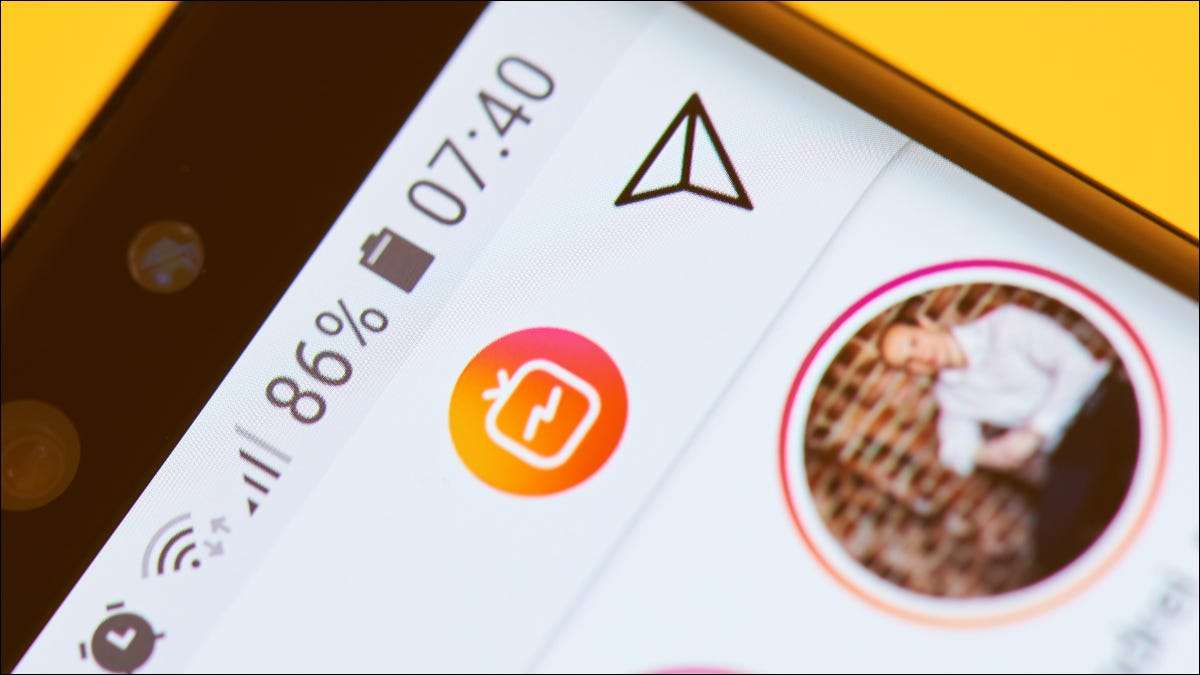Du bør bruge TO-FACTOR Authentication (2fa), når det er muligt, og sociale medier apps som Instagram er ingen undtagelse. Instagram giver dig mulighed for at bruge engangsadgangskoder som den anden faktor for godkendelse, og det er sådan, hvordan du nemt kan aktivere det.
Der er to måder at aktivere to-faktorautentificering på Instagram: Enten ved at bruge en Authenticator-app eller ved at modtage SMS-beskeder. Vi vil vise dig, hvordan du sikrer din Instagram-konto ved hjælp af begge metoder, men vi bør nævne, at Instagram anbefaler at bruge en Authenticator-app. Authenticator apps er mere sikre end tekstbeskeder til modtagelse af engangsadgangskoder.
RELATEREDE: Hvad er to-faktorautentificering, og hvorfor har jeg brug for det?
Aktivér to-faktorautentificering på Instagram
Instagram til Android. Gør det meget nemt for dig at aktivere to-faktorautentificering. Trinnene er nøjagtigt ens på Instagram til iPhone. såvel. For det første viser vi dig, hvordan du får adgang til to-faktor-godkendelsessiden på Instagram.
Start med at åbne Instagram-appen og derefter trykke på profilikonet i nederste højre hjørne.
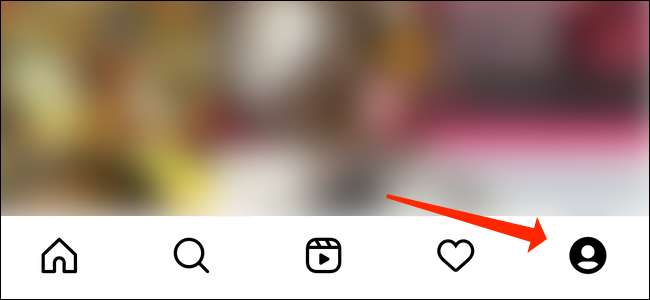
Tryk derefter på Tre-line-menuen i øverste højre hjørne.
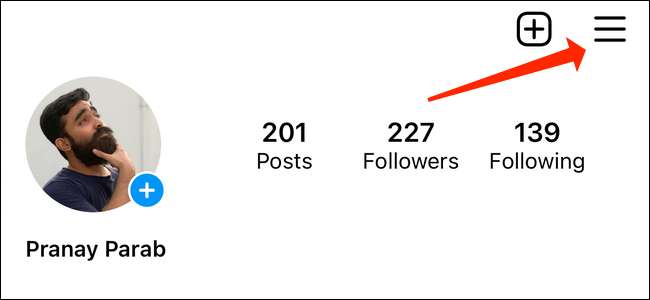
Vælg "Indstillinger".
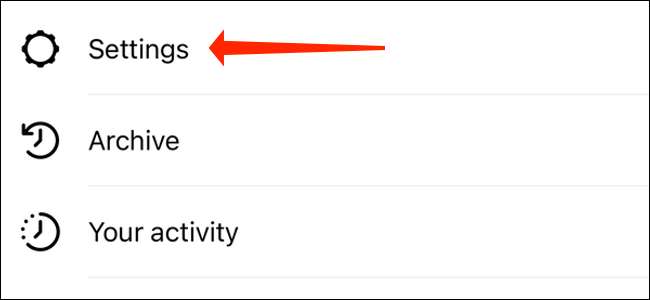
Tryk derefter på "Sikkerhed".
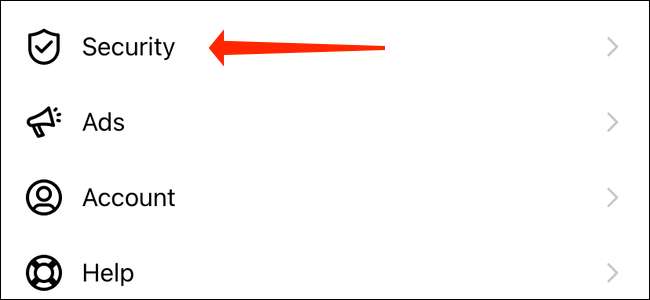
På den næste side skal du vælge "Two-Factor Authentication."
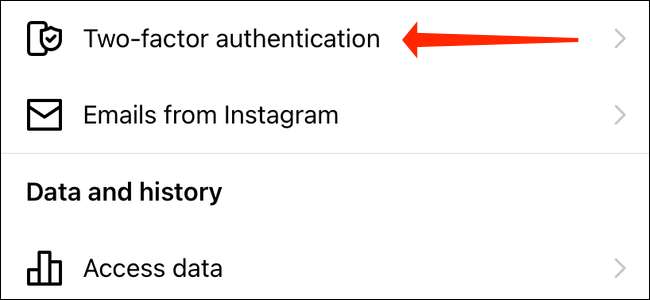
Du kommer nu til Instagrams to-faktor Authentication Setup Page. Tryk på "Kom i gang."
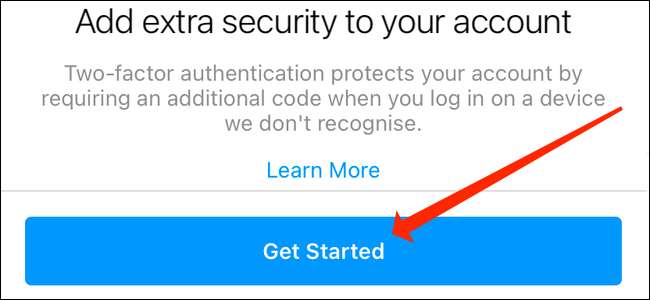
Her kan du vælge hvilken autentificeringsmetode du vil bruge til Instagram. Du kan enten bruge Authenticator Apps eller SMS-beskeder til at modtage to-faktor-godkendelseskoder. Vi viser dig, hvordan du bruger begge metoder, der starter med Authenticator Apps.
Brug en Authenticator app til at aktivere 2fa på Instagram
Vi skal vise dig, hvordan du sætter det op ved hjælp af Google Authenticator, selv om det kan gøres med en 2FA app (som Authy. ). Start med at skifte på "Authentication App (anbefales)."
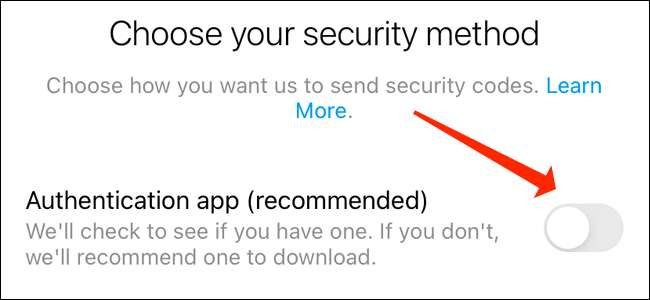
Instagram vil nu bede dig om at downloade en godkendelsesapp. Før du gør det, lad os hurtigt kopiere den nøgle, du skal bruge dette op. Nederst på denne side kan du se en knap mærket "oprettet en anden måde." Tryk let på linket.
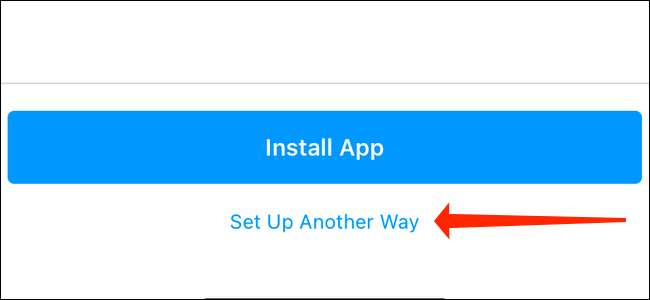
Instagrams godkendelseskode vises på skærmen. Alt du skal gøre her er at kopiere denne kode og indsætte den i Google Authenticator. Tryk på "Kopier nøgle".
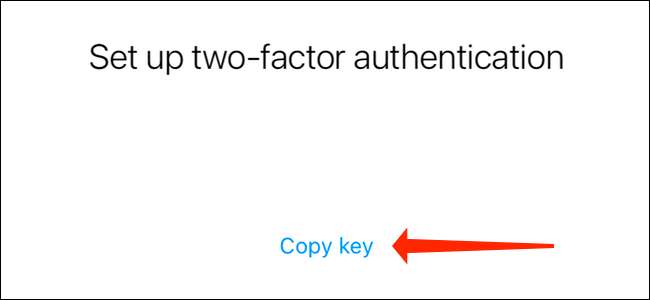
Gå videre og download Google Authenticator på Android. eller iPhone. . Du kan også bruge alternativer som Authy, DUO MOBILE, eller nogen anden godkendelsesapp, du foretrækker.
I Google Authenticator skal du trykke på "Kom i gang."
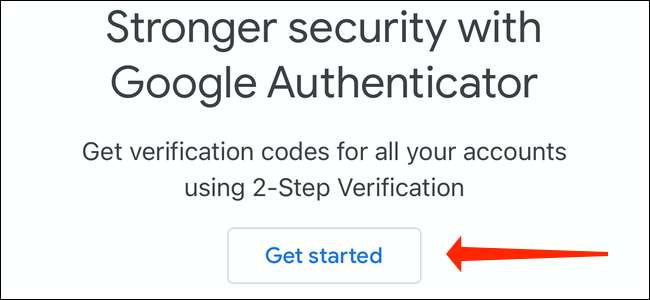
Hvis du allerede har oprettet nogle godkendelseskoder på Google Authenticator, skal du trykke på knappen "+" i nederste højre hjørne.

Vælg "Indtast en opsætningsnøgle."

Her kan du tilføje et navn til din konto. Du kan bruge et simpelt navn som Instagram, eller hvis du har flere konti, kan du endda bruge noget som Instagram @howtogeeksite. Dette sikrer nemt, at du nemt kan finde den korrekte godkendelseskode.
Når du er færdig med at tilføje navnet, skal du indsætte strengen af tekst i feltet "Key" og tryk på "Tilføj."
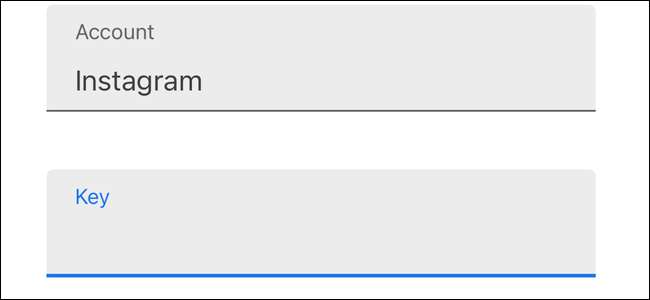
Du vil se din Instagram-godkendelseskode på Google Authenticator. Tryk på koden, og den bliver automatisk kopieret til dit udklipsholder.
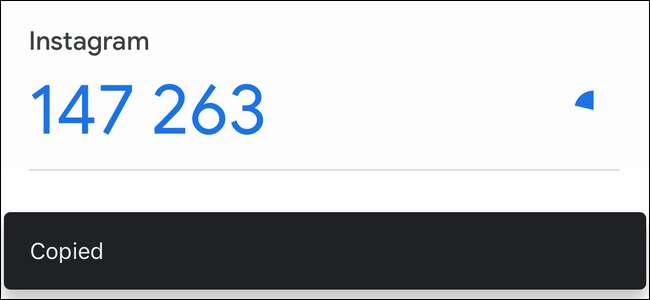
Skift tilbage til Instagram og indsæt den kode, du lige har kopieret.
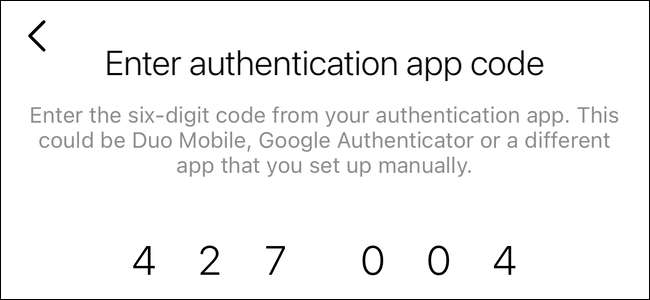
Tillykke, du har lige sikret din Instagram-konto. Næste gang du logger ind på Instagram, skal du først indtaste dit brugernavn og adgangskode, efterfulgt af autentificeringskoden fra Google Authenticator. Du (eller nogen anden) vil ikke kunne få adgang til din konto, hvis du ikke har koden.
Det sidste trin her er at kopiere og gemme Instagrams backupkoder på et sikkert sted. Disse backupkoder kan bruges til at logge ind på Instagram, hvis du mister din telefon eller er i en anden situation, hvor du ikke kan modtage godkendelseskoden.
Brug tekstmeddelelseskoder til 2fa på Instagram
Brug af SMS-baseret to-faktor-godkendelse er ikke så sikker Som ved hjælp af Authenticator Apps, men det er bedre end ingenting . Hvis du ønsker at modtage tekstbeskeder med engangsadgangskoder (OTPS), når du logger ind på Instagram, har vi dig dækket.
På Instagrams to-faktor-godkendelsesindstillinger-side, skifte på "SMS-beskeden".
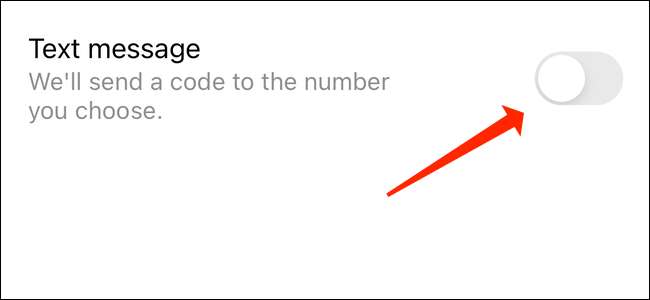
Indtast dit telefonnummer, og Instagram vil sende dig en sekscifret kode med SMS.
Indsæt denne kode, og tryk derefter på "Næste" for at afslutte opsætning af to faktorautentificering på Instagram.
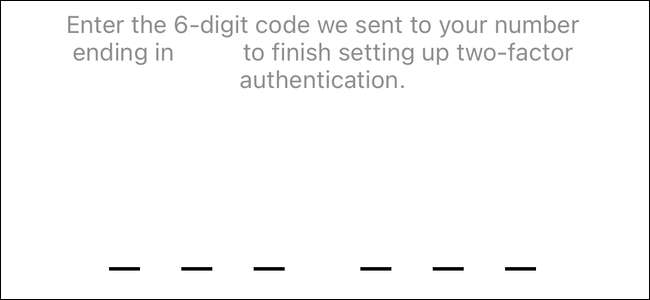
Du behøver kun at lave en sidste ting her. Instagram vil vise dig en flok backupkoder, som du kan bruge til at logge ind med, hvis du ikke får tekstbeskeder på dit nummer. Kopier disse koder og gem dem et sted sikkert, helst i en Password Manager. .
Når du har sikret din Instagram-konto, skal du sørge for, at du har en sikkerhedskopiering for to-faktorautentificering. Du ønsker ikke at blive låst ud af dine online-konti, hvis din telefon bliver stjålet eller beskadiget ud over reparation.
RELATEREDE: PSA: Sørg for, at du har en backup til tofaktorautentificering